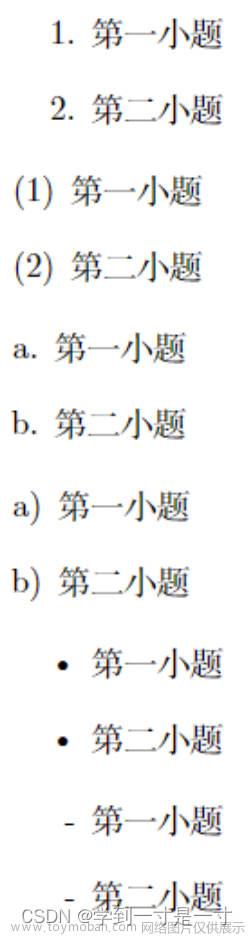Markdown
Markdown官网
| 目录 |
|---|
| 1.标题语法 |
| 2.段落语法 |
| 3.换行语法 |
| 4.强调语法 |
| 5.引用语法 |
| 6.列表语法 |
| 7.分割线语法 |
| 8.链接语法 |
| 9.图片语法 |
1.标题语法
-
语法
要创建标题就在该标题前面加井号 ( # ),
#的数量代表标题的级别,数量越低级别越高Markdown 语法 HTML 预览效果 # 标题 1 <h1>标题 1</h1> 标题 1
## 标题 2 <h2>标题 2</h2> 标题 2
### 标题3 <h3>标题 3</h3> 标题 3
#### 标题4 <h4>标题 4</h4> 标题 4
##### 标题5 <h5>标题 5</h5> 标题 5
###### 标题6 <h6>标题 6</h6> 标题 6
-
可以用任意数量的
=来表示一级标题 或-来表示二级标题Markdown 语法 HTML 预览效果 标题 1
=====<h1>标题 1</h1> 标题 1
标题 2
-------<h2>标题 2</h2> 标题 2
返回目录文章来源地址https://www.toymoban.com/news/detail-791928.html
2.段落语法
-
语法
Markdown 语法 HTML 预览效果 这是一段文本 1<p>这是一段文本 1</p> 这是一段文本 1
这是一段文本 1 <br> 这是一段文本 2<p>这是一段文本 1 这是一段文本 2</p> 这是一段文本 1 这是一段文本 2
在 Markdown 里面直接顶行写一些文本就能生成段落,各个段落之间用空行分割
注:不要用空格(spaces)或制表符( tabs)缩进段落,使用空格(spaces)或制表符( tabs)通常会应用等宽字体并添加代码块的样式效果。

返回目录
3.换行
- 自动换行:在语句结尾不添加任何特殊符号或标记,直接回车即可实现自动换行。但需要注意的是,因为Markdown会忽略单个回车符(即没有其它字符内容的回车),所以如果想要在段落中进行换行,需要在行尾添加两个空格以上的空格后再回车。
- 强制换行:如果希望在不形成新的段落的情况下进行换行,可以在行尾使用两个空格加回车。这将告诉Markdown解析器在同一段落中换行。
- 使用HTML的换行标签:在需要换行的位置使用
<br>标签即可。例如:这是一行文字<br>这是换行后的文字。
返回目录
4.强调语法
4.1 粗体(Bold)
要加粗文本,请在单词或短语的前后各添加两个星号 ** 或下划线 __。如需加粗一个单词或短语的中间部分用以表示强调的话,请在要加粗部分的两侧各添加两个星号(**)。
加粗| Markdown 语法 | HTML | 预览效果 |
| :---: | :---: |:---: |
| **这是加粗的字体** | <strong>这是加粗的字体</strong> | 这是加粗的字体 |
| __这是加粗的字体__ | <strong>这是加粗的字体</strong> | 这是加粗的字体 |
| 这是**加粗**的字体 | 这是<strong>加粗</strong>的字体 | 这是加粗的字体 |
4.2 斜体(Italic)
要用斜体显示文本,请在单词或短语前后添加一个星号*或下划线_。要斜体突出单词的中间部分,请在字母前后各添加一个星号*,中间不要带空格。
| Markdown 语法 | HTML | 预览效果 |
|---|---|---|
*这是倾斜的字体* |
<em>这是倾斜的字体</em> | 这是倾斜的字体 |
_这是倾斜的字体_ |
<em>这是倾斜的字体</em> | 这是倾斜的字体 |
这是*倾斜*的字体 |
这是<em>倾斜</em>的字体 | 这是倾斜的字体 |
4.3 粗斜体
要用斜体显示文本,请在单词或短语后添加三个星号***或下划线___可以倾斜并加粗文本
| Markdown 语法 | HTML | 预览效果 |
|---|---|---|
***这是粗斜的字体*** |
<strong><em>这是粗斜的字体</em></strong> | 这是粗斜的字体 |
___这是粗斜的字体___ |
<strong><em>这是粗斜的字体</em></strong> | 这是粗斜的字体 |
这是__*粗斜*__的字体 |
<strong><em>这是粗斜的字体</em></strong> | 这是粗斜的字体 |
这是**_粗斜_**的字体 |
<strong><em>这是粗斜的字体</em></strong> | 这是粗斜的字体 |
4.4 删除线
可以通过在单词中心放置一条水平线来删除单词。结果看起来像这样。此功能使您可以指示某些单词是一个错误,要从文档中删除。若要删除单词,请在单词前后使用两个波浪号
| Markdown 语法 | HTML | 预览效果 |
|---|---|---|
~~这段文字需要删除~~ |
<s>这段文字需要删除</s> |
返回目录
5.引用语法
要创建块引用,请在段落前添加一个 > 符号。
Markdown代码:
> 这是一段引用段落
渲染效果:
这是一段引用段落
5.1 多个段落的块引用
块引用可以包含多个段落。为段落之间的空白行添加一个 > 符号。
Markdown代码:
> 这是一段引用段落
>
> 这是另一段引用段落
渲染效果:
这是一段引用段落
这是另一段引用段落
5.2 嵌套块引用
块引用可以嵌套。在要嵌套的段落前添加一个 >> 符号。
Markdown代码:
> 这是一段引用段落
>
>> 这是另一段引用段落
渲染效果:
这是一段引用段落
这是另一段引用段落
注:
块引用可以包含其他 Markdown 格式的元素。并非所有元素都可以使用。
Markdown代码:
> #### The quarterly results look great!
>
> - Revenue was off the chart.
> - Profits were higher than ever.
>
> *Everything* is going according to **plan**.
渲染效果:
The quarterly results look great!
- Revenue was off the chart.
- Profits were higher than ever.
Everything is going according to plan.
返回目录
6.列表语法
6.1 有序列表
要创建有序列表,请在每个列表项前添加数字并紧跟一个英文句点。数字不必按数学顺序排列,但是列表应当以数字 1 起始。
| Markdown 语法 | HTML | 预览效果 |
|---|---|---|
1. 有序列表12. 有序列表2
|
<ol> <li>有序列表1</li> <li>有序列表2</li> </ol> |
1. 有序列表1 2. 有序列表2 |
1. 有序列表11. 有序列表2
|
<ol> <li>有序列表1</li> <li>有序列表2</li> </ol> |
1. 有序列表1 2. 有序列表2 |
7. 有序列表19. 有序列表2
|
<ol> <li>有序列表1</li> <li>有序列表2</li> </ol> |
1. 有序列表1 2. 有序列表2 |
6.2 无序列表
要创建无序列表,请在每个列表项前面添加破折号 -、星号 * 或加号 + 。缩进一个或多个列表项可创建嵌套列表。
| Markdown 语法 | HTML | 预览效果 |
|---|---|---|
- 有序列表1- 有序列表2
|
<ul> <li>有序列表1</li> <li>有序列表2</li> </ul> |
|
* 有序列表1*有序列表2
|
<ul> <li>有序列表1</li> <li>有序列表2</li> </ul> |
|
+ 有序列表1+ 有序列表2
|
<ul> <li>有序列表1</li> <li>有序列表2</li> </ul> |
|
6.3 列表嵌套
有序列表、无序列表都是可以嵌套的,在列表前添加两个以上空格或列表符可以把行变成子列表
6.4 任务列表
任务列表可以创建带有复选框的项目列表。在支持任务列表的Markdown应用程序中,复选框将显示在内容旁边。要创建任务列表,请在任务列表项之前添加破折号 - 和方括号[ ] ,并在[ ]前面加上空格。要选择一个复选框,请在方括号[x]之间添加x。
Markdown代码:
***有序任务列表***
1. [ ] 任务1
2. [x] 已完成的任务2
3. [ ] 任务3
***无序任务列表***
- [ ] 任务1
- [x] 已完成的任务2
- [ ] 任务3
渲染效果:
有序任务列表
无序任务列表
6.5 定义列表
一些Markdown处理器允许创建术语及其对应定义的定义列表。要创建定义列表,请在第一行上键入术语。在下一行,键入一个冒号,后跟一个空格和定义。
Markdown代码:
列表头1
: 列表头11
: 列表头12
列表头2
: 列表头21
: 列表头22
HTML代码
<dl>
<dt>列表头1</dt>
<dd>列表头11</dd>
<dd>列表头12</dd>
<dt>列表头2</dt>
<dd>列表头21</dd>
<dd>列表头22</dd>
</dl>
渲染效果:
- 列表头1
- 列表头11
- 列表头12
- 列表头2
- 列表头21
- 列表头22
返回目录
7.分割线语法
要创建分隔线,请在单独一行上使用三个或多个星号 *** 、破折号 --- 或下划线 ___ ,并且不能包含其他内容。
Markdown代码
___
***
---
渲染效果:
注:
- 在分割线前后要添加空行,否则会变成标题
- 通常使用
---,因为更为方便。
返回目录
8.链接语法
8.1 链接到网站
链接文本放在中括号内,链接地址放在后面的括号中,链接title可选。
超链接Markdown语法代码:[超链接显示名](超链接地址 "超链接title")
对应的HTML代码:<a href="超链接地址" title="超链接title">超链接显示名</a>
这是一个链接 [Markdown语法](https://markdown.com.cn)。
渲染效果:
这是一个链接 Markdown语法。
8.2 链接到其他 $Markdown$ 页面
[标签](#链接地址)
[链接语法](#a)
渲染效果:
链接语法
8.3 无标签链接
使用尖括号 <> 可以很方便地把URL或者email地址变成可点击的链接。
<https://markdown.com.cn>
<fake@example.com>
渲染效果:
https://markdown.com.cn
fake@example.com
8.4 自动超链接
有些 $Markdown$ 解析器可以自动解析代码中的超链接,并生成无标签链接
比如:https://markdown.com.cn
8.5 与其他元素结合
超链接可以和粗体、斜体、代码等其他元素一块使用
1. 这是一个[**粗体链接**](./粗体斜体删除线)
1. 这是一个[**斜体链接**](./粗体斜体删除线)
1. 这是一个[**_粗斜体链接_**](./粗体斜体删除线)
1. 这是一个[`在代码里面的链接`](./代码块)
渲染效果:
- 这是一个粗体链接
- 这是一个斜体链接
- 这是一个粗斜体链接
- 这是一个
在代码里面的链接
返回目录
9.图片语法
9.1 添加图片
要添加图像,请使用感叹号 !, 然后在方括号增加替代文本,图片链接放在圆括号里,括号里的链接后可以增加一个可选的图片标题文本。

生成效果:
9.2 带链接的图片
下面的代码,把生成图片的代码放到超链接的名称里面。超链接用法
[] (https://example.com)

9.3 带tittle的图片
图片还可以添加 $tittle$ ,只需在图片的地址后面添加 $tittle$ 内容即可 (当鼠标悬浮在图片上,就会出现 $tittle$)
[](https://example.com "这是添加的tittle")
 文章来源:https://www.toymoban.com/news/detail-791928.html
文章来源:https://www.toymoban.com/news/detail-791928.html
返回目录
到了这里,关于Markdown语法——持续更新中的文章就介绍完了。如果您还想了解更多内容,请在右上角搜索TOY模板网以前的文章或继续浏览下面的相关文章,希望大家以后多多支持TOY模板网!